第九章、查询系统
在当今经济活动中,各企事业单位对会计报表要求达到了前所未有的高度,要求各种会计报表为企业的决策工作提供强大的信息支持,因此会计报表应具有动态性、实时性、多样性,这样才能为企业的管理分析或业务决策提供了综合性、全局性的信息资料,也为企业管理层和战术层的决策提供依据。
一、选择会计科目
1、该功能主要用于凭证模块,在填制凭证时需要选择会计科目,为此本系统提供了三种选择会计科目的方案。(目录树查找,汉字、编号模糊查找,常用科目查找)
①、目录树查找方案,编制凭证时,在科目录入框中回车(Enter)、双击或单击 即打开目录树窗口。(图9-1) 即打开目录树窗口。(图9-1)
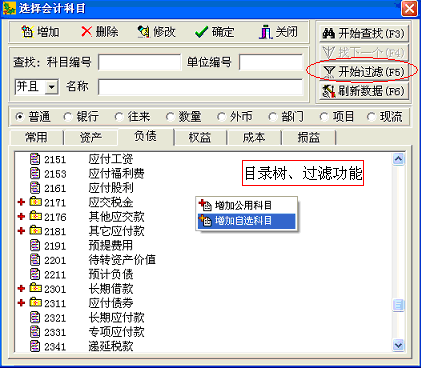
图9-1
②、在目录树窗口中可以查找科目、过滤科目,也可直接选择科目。
③、汉字、编号模糊检索方案,只要在科目录入框中输入单个汉字或编号便可查找到相关科目。(图9-2)
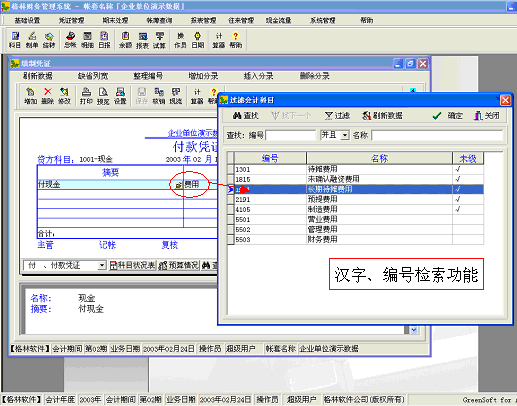
图9-2
④、常用科目分为公用科目、自选科目,每个操作员有自己独立的自选科目,缩小了操作员的科目选择范围。(图9-3)
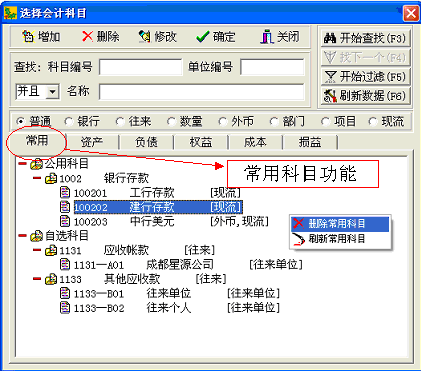
图9-3
二、科目查找
1、该功能主要用于会计科目和各会计报表模块。
2、如果需要在众多的会计科目中,找到需要的会计科目,请单击“查找”按钮(快捷键F)进入“查找会计科目”窗口(图9-4);用户可在窗口内的编号、单位编号、名称框内录入需要查找科目的任意一个条件(可录入通配符?或*;编号框内用英文方式录入,名称框内用汉字方式录入),单击“开始查找”按钮,系统会自动将该会计科目显示在主窗口内(光标被移动到该会计科目所在行)。如果科目表内没有能满足录入条件的会计科目,系统会提示没有满足条件的记录;请修改条件后再查找。

图9-4
①、“找下一个”按钮 如果科目表内不止一个会计科目能满足用户录入的查找条件,在单击该按钮后,系统会自动查找下一个符合条件的会计科目;直到不能再找到。(系统会提示没有满足条件的记录)
②、“并且”和“或者” 在名称框的左边有一个可供选择“并且”和“或者”条件的小框。“并且”表示录入的条件要满足编号的要求,还要满足名称的要求;“或者”表示编号和名称的要求只需满足一项就可以了。
三、多功能组合查询
本系统提供三种组合查询类型(A型,B型,C型)
1、A、B两种类型组合查询器使用方法大致相同。(图9-5,图9-6)

图9-5

图9-6
2、内容选项框 记录凭证查询条件的主要依据。可选内容有:期间、日期、凭证编号、凭证类别、借方科目、贷方科目、对方科目、附件张数、制单人、复核人、出纳人、审核人、记帐人、摘要、借方金额和贷方金额等。
3、比较关系选项 记录内容与比较值之间的关系。
①、内容是数字(如编号、金额)可选择:范围、=、>、<>(不等于)、<=(小于等于)等。
②、内容是科目(如:借方科目)可选择:包含、不包含、=、<>。
③、内容是责任人(如:制单人)或凭证类别可选择: =、<>;。
④、内容是摘要可选择:包含、不包含、=、<>。
4、比较值选项框 记录与内容相比较的对应参数。
①、内容是数字(如日期、张数)可录入需要的数字或数字范围。
②、内容是科目(如:贷方科目)可录入任意会计科目。
③、内容是责任人(如:出纳人)或凭证类别可按操作员名单或设置的类别选择。
④、内容是摘要时可录入任意摘要内容、单个字或词、可使用通配符*或?。
⑤、以上三个选项框相互联系,同时使用可搭配出不同的条件,供用户选择使用。
5、窗口中有未复核、已复核、全部、未记帐、已记帐和全部六个单选框,可根需要进行相应的选择。
6、插入条件和清除条件按钮
①、单击“插入条件”,在“内容”、“比较关系”、“比较值”框内选择或录入的条件就会出现在窗口内的条件编辑框中,在“内容”、“比较关系”、“比较值”框中内继续选择或录入条件,再单击“插入条件”,如此反复操作,在条件编辑框中就将形成多重查询条件。(在条件编辑框中可手工录入或修改条件)
②、如需重新录入或选择查询条件,请单击“清除条件”按钮,条件编辑框中的内容将被全部消除。
7、一般查询步骤
①、打开“凭证查询条件”窗口,并单击“清除条件”按钮。
②、在“内容”、“比较关系”、“比较值”框内选择或录入条件。
③、单击“插入条件”按钮,将在“内容”、“比较关系”、“比较值”框内选择或录入的条件写入条件编辑框。
④、如果需要,可使用“并且”、“或者”选项在条件编辑框中录入多重查询条件。(将需要的查询条件全部录入)
⑤、单击窗口右上方“确定”按钮,完成操作。
8、方案框的使用:我们经常在不同的时间以同样的查询条件来进行查询凭证的工作,如果每次都需录入或选择大量同样的条件,会觉得比较麻烦。方案功能解决了这个问题。我们可以把经常使用的查询方案编辑在方案框中,需要时只需在方案框中选择使用即可。
①、增加查询方案 单击窗口上方的“另存为”按钮即出现“保存查询方案”框。(图9-7)
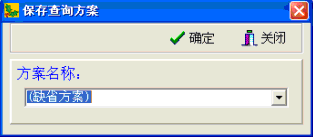
图9-7
②、鼠标单击“保存查询方案”框(或空格键),在框内录入方案名称后,单击“确定”按钮;该查询方案即被保存到了方案框中。
③、使用已有的查询方案,打开“方案”框,在下拉菜单中单击需要使用的方案即可。
④、删除已有的查询方案,打开“方案”框,在下拉菜单中选出需要的删除方案,单击“删除”按钮即可。
四、信息重组
在多数大型企业的会计科目表内,拥有成千的会计科目,为了在这种复杂的情况下快速、准确的找到需要的会计科目,并且能做到任意会计信息的重新组合,处理和发布。(注:在会计科目、科余额表、日间报表、科目初始录入、凭证汇总表、总分类帐具有该功能),此功能可以为企业提供强大的决策支持,格林财务提供了独具特色的强大的“过滤”功能。单击“过滤”按钮(快捷键G)打开“过滤”窗口。(图9-8)

图9-8
1、本功能的使用方法与本章第三节基本相同,通过组合条件查询获得的记录不可以根据用户不同的需求以手工方式进行任意筛选,以获取最满意的效果。(通过点击鼠标右键或“全清”“全选”“选择”“清除”四个筛选按钮,进行筛选)
2、按科目名称进行分类汇总。现以管理费用为例说明分类汇总的用途及使用方法。
①、我们将管理费用科目下面设有三个部门(公司办、技术部、财务部),每个部门中都有一些费用,且有许多种费用在每个部门中都存在,如果需要查询费用情况(包括所有部门),就可使用分类汇总功能。(图9-9)
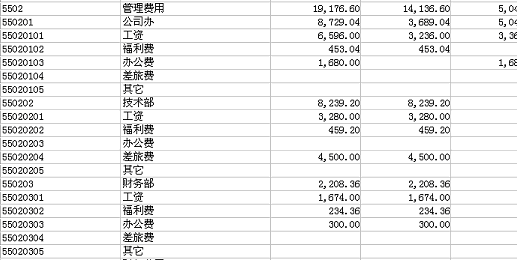
图9-9
②、打开“过滤”窗口,查询出需要分类汇总的科目。(9-10)

图9-10
③、单击“确定”按钮,获得汇总结果。(该汇总结果中,所有汇总科目为所有部门的合计,如工资=公司办_工资+技术部_工资+财务部_工资)。(图9-11)
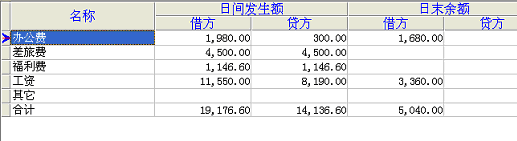
图9-11
|